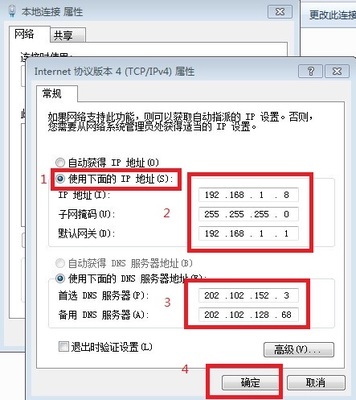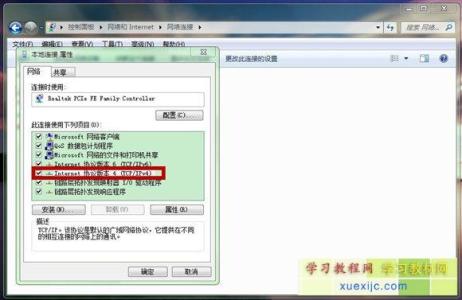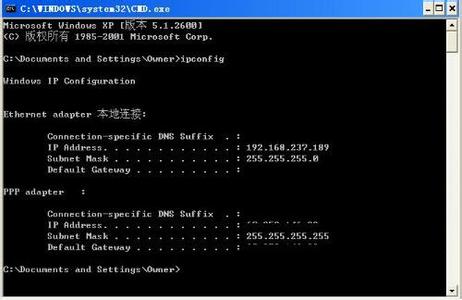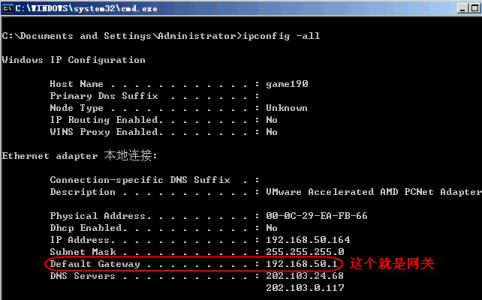电脑是我们经常要使用的工具,有时候我们需要查询自己电脑的ip地址,这要怎样查询呢?现在久违大家简单介绍一下
win7如何查看本机ip地址――方法/步骤win7如何查看本机ip地址 1、
首先IP地址有内外网之分,查询外网地址是比较简单的,只要在百度搜索「ip」就可以查询了
win7如何查看本机ip地址 2、
内网的查询方法这里介绍两种
方法一:按键盘上的「win+R」,然后输入「cmd」点击确定
win7如何查看本机ip地址 3、
然后在打开的窗口种输入「ipconfig」,然后回车
win7如何查看本机ip地址 4、
就可以看到IP地址了,如果是本地连接,就在本地连接下查看,这里使用的是无线网络,所以在无线网络下查看
win7如何查看本机ip地址_查看本机ip
win7如何查看本机ip地址 5、
方法二:
点击右下角的网络标志,点击「打开网络和共享中心」
win7如何查看本机ip地址 6、
然后在左侧选择「更改适配器设置」
win7如何查看本机ip地址 7、
然后双击已经连接上网络的适配器,这里使用的是无线网络
win7如何查看本机ip地址_查看本机ip

win7如何查看本机ip地址 8、
在打开的窗口中,点击「详细信息」
win7如何查看本机ip地址 9、
就可以看到网络的ip地址了
win7如何查看本机ip地址 10、
本经验来自○百度经验○小鱼无海,如果喜欢或者帮助到你,可以点击下方的【投票】
还想看作者的其他经验,点击右上方的○小鱼无海○
你也可以关注作者,在百度经验的动态下,可以看作者最新出炉的经验
win7如何查看本机ip地址_查看本机ip
 爱华网
爱华网